갤럭시 리마인더 + 맥북 미리알림 + Things3 연동해서 할일목록 관리하기
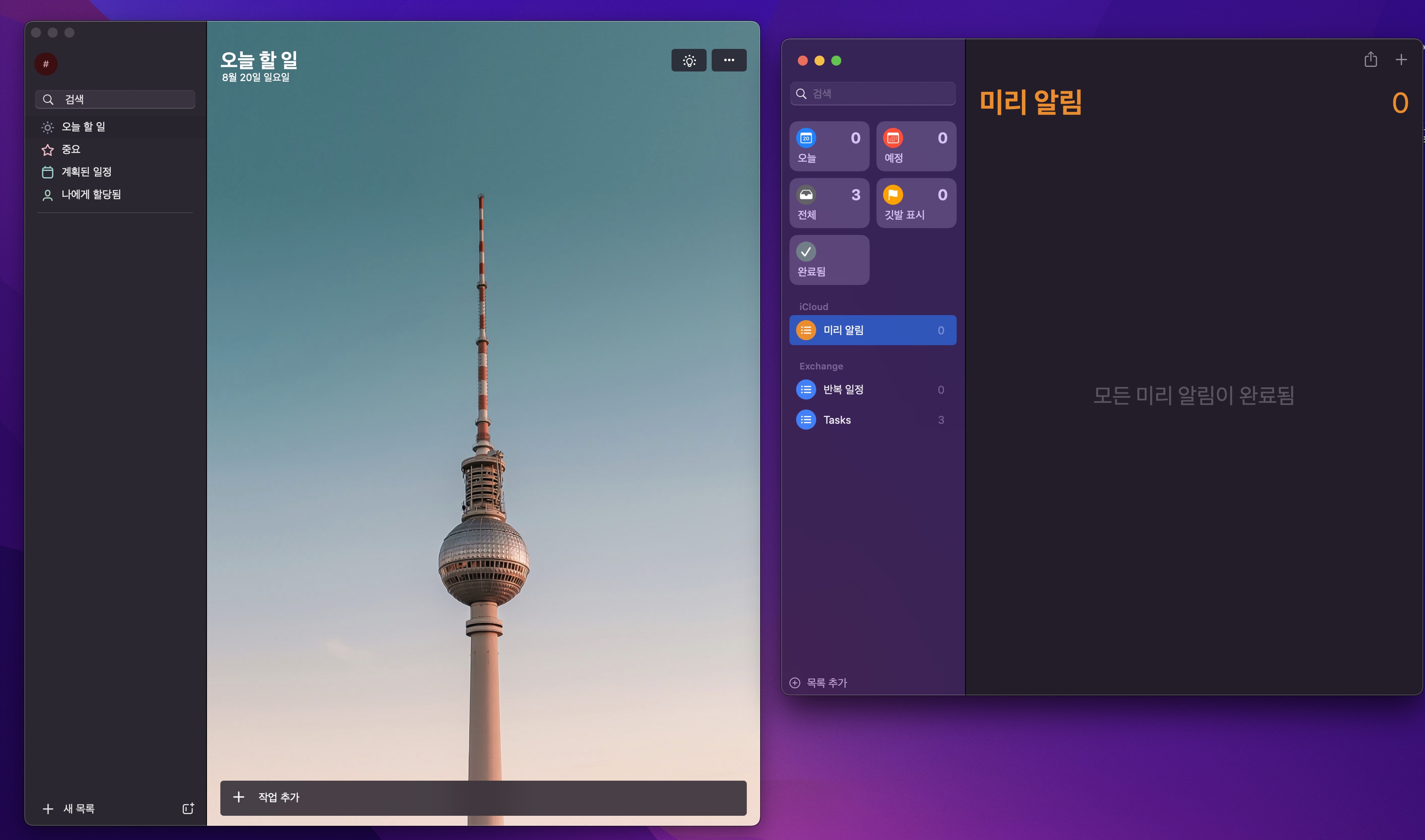
이번 글에서는 갤럭시의 리마인더와 맥북의 미리알림, 그리고 맥 전용 GTD와 todolist로 쓸 수 있는 Things3를 연동해서 쓰는 방법을 소개해드리겠습니다.
이 방법은 환경이 조금 특수해서 인터넷에 찾아봐도 글이 없어가지고 저 혼자 이런저런 시행착오를 거쳐가면서 만들어낸 방식입니다. 이런 방식을 만들어낸 이유는 제가 활용하는 환경에 있는데요.
제가 사용하는 환경
- 데스크톱은 맥북을 메인으로 사용 중
- 할일관리 앱으로는 맥 전용 Things3를 이용 중(윈도우용은 없음)
- 스마트폰은 갤럭시 사용 중
이렇게 돼 있습니다. 만약 제가 아이폰을 메인으로 쓴다면(예전에 아이폰을 메인으로 오래도록 썼었습니다), 지금 이 환경은 필요없이 그냥 아이폰의 미리알림과 맥북의 Things3를 손쉽게 연동할 수 있는데요. 폰이 갤럭시로 되면서 문제가 조금 복잡해져서 이런저런 테스트와 연구를 통해 연동해서 쓰는 방법을 찾아내었습니다.
이게 구조가 조금 복잡한데요. 세부적으로 설명을 해보면...
갤럭시 리마인더 + 맥북 미리알림 + Things3 연동 방식
- (입력 단계) 갤럭시 리마인더 → 마이크로소프트 To do를 연동
- 마이크로소프트 To do → 맥의 미리알림을 연동
- 맥의 미리알림 → Things3를 연동 (관리 단계)
이런 순서로 연동 및 동기화를 진행을 해야합니다. 구조가 꽤 복잡해졌지만, 방법을 알고나면 쉽고, 연동 및 동기화 자체는 처음에 한 번만 하면 되기 때문에 처음에 설정만 제대로 해두면, 그 다음부터는 계속 사용만 하면 되는 방식입니다.
1단계 : 갤럭시 리마인더와 마이크로소프트 TO DO 연동
제일 먼저 갤럭시 리마인더와 마이크로소프트의 TO DO를 연동해주어야합니다. 갤럭시 리마인더에서 바로 맥의 미리알림을 연동할 수 없기 때문에 중간에 거쳐가는 단계로서 마이크로소프트의 To DO를 이용해줄겁니다.
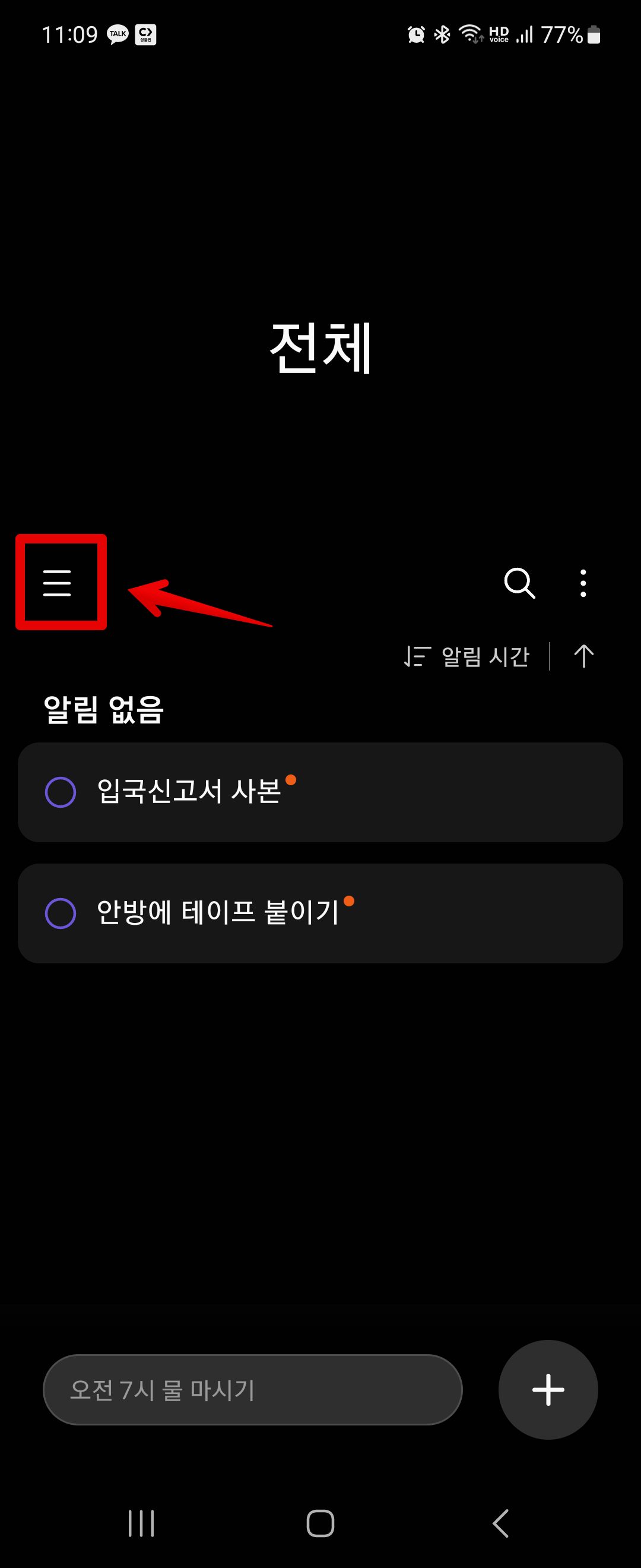
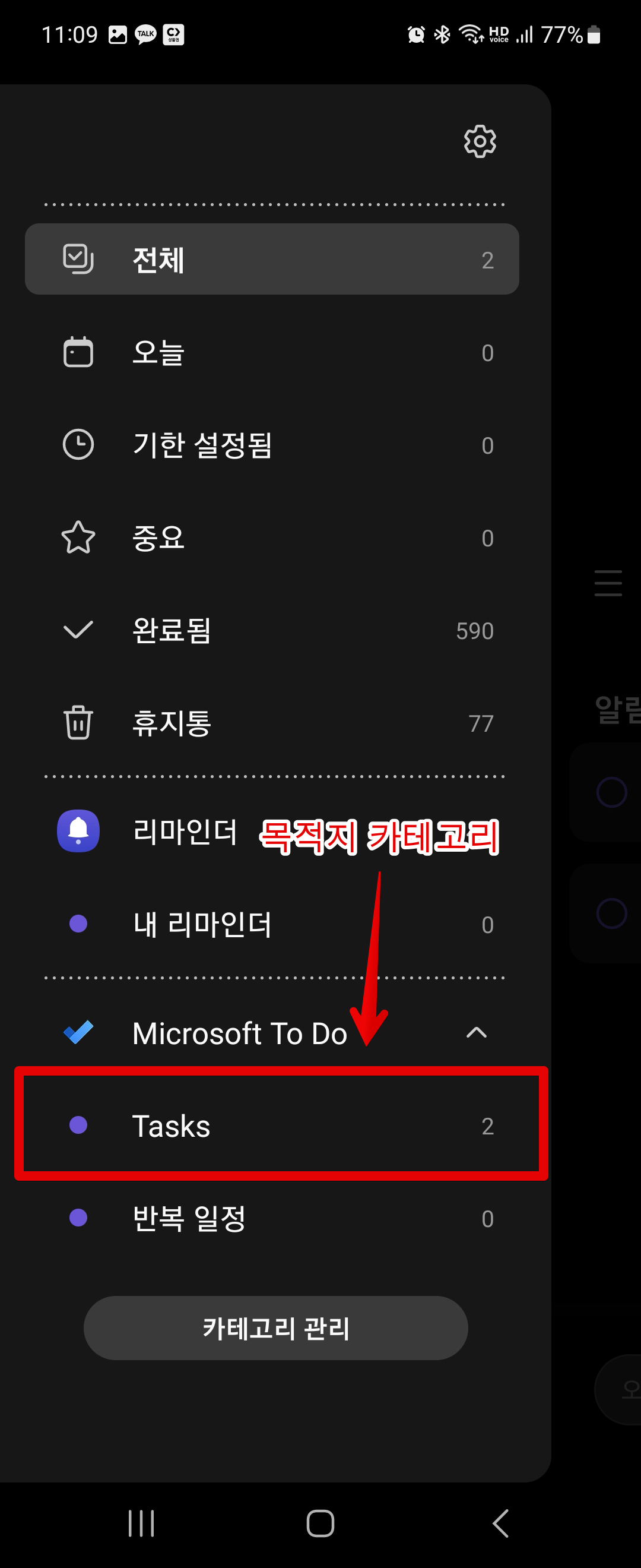
일단 갤럭시 리마인더 앱으로 들어가줍니다. 그런 다음 왼쪽 카테고리를 눌러서 카테고리를 하나 만들어주는데 Microsoft To Do 아래에다가 카테고리를 하나 만듭니다. 저는 Tasks라는 목적지 카테고리를 만들고 여기를 활용해줄 계획입니다.
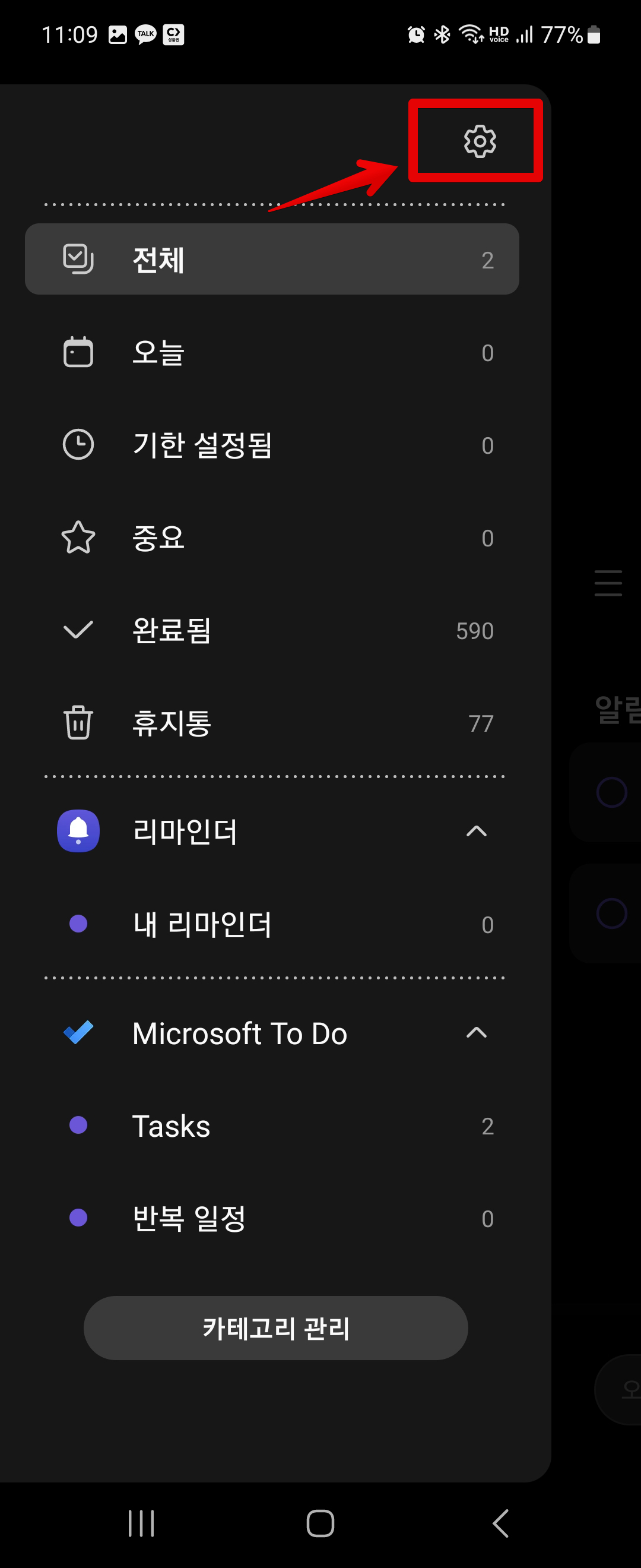
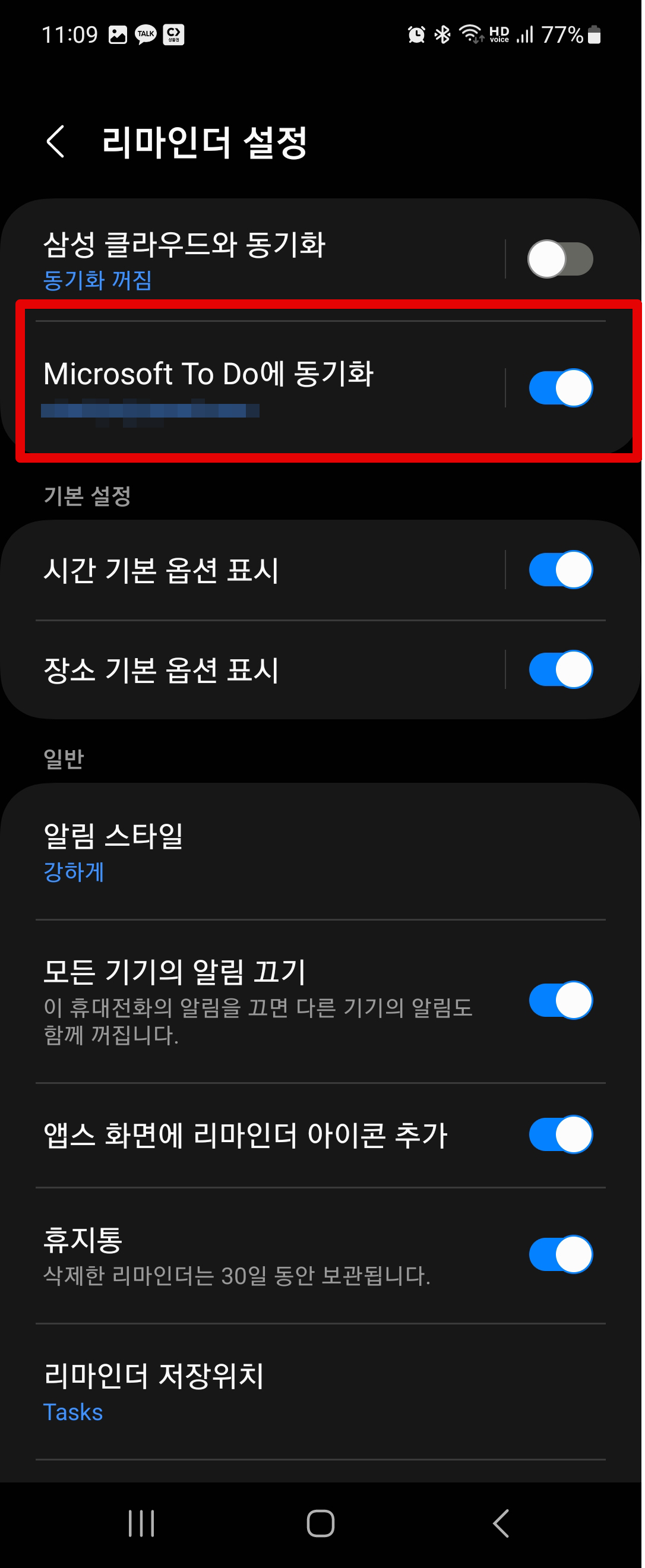
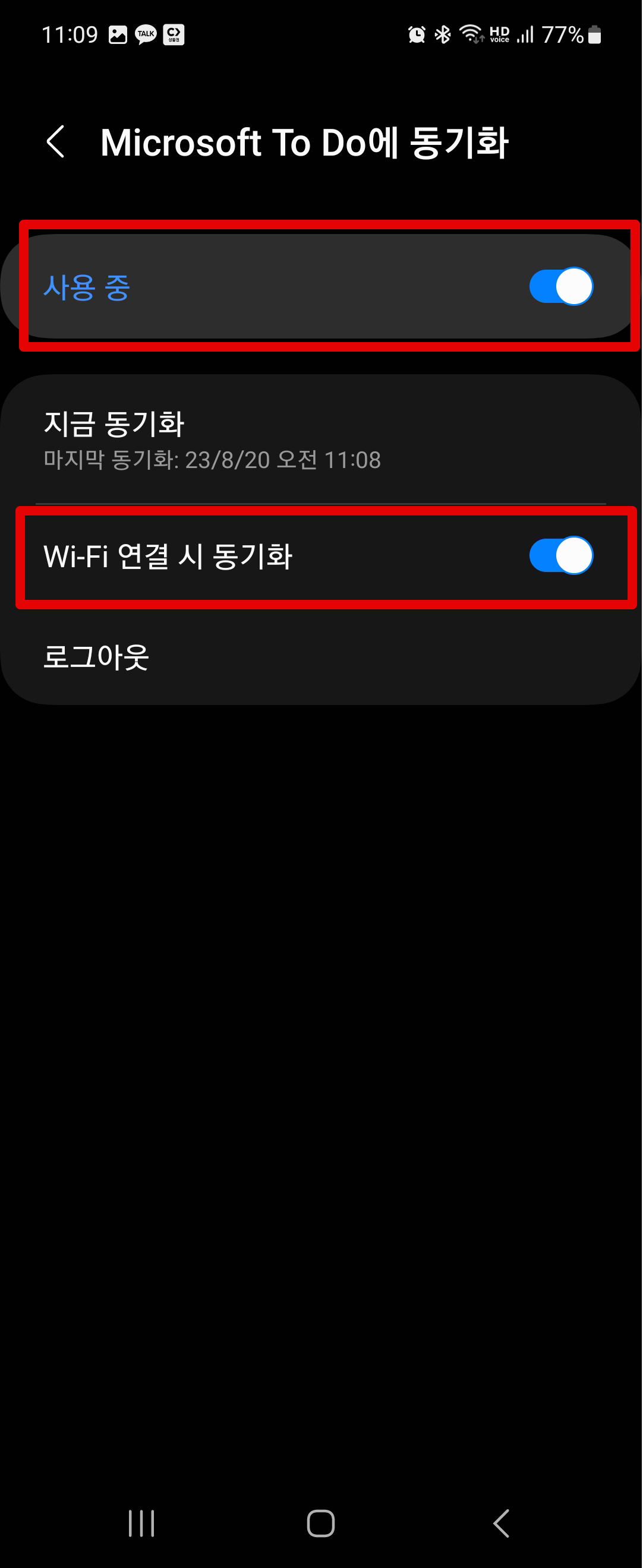
그 다음 다시 리마인더 앱에서 [설정]으로 들어간 다음, 상단에 있는 메뉴들 중 [Microsoft To Do에 동기화]를 활성화해주고, 그 안으로 들어가서 [Wi-Fi 연결 시 동기화]도 활성화해줍니다. 마지막에 있는 Wi-Fi 연결 시 동기화는 와이파이가 연결됐을 때 동기화를 해준다는건지, 아니면 와이파이가 연결이 되어있다면 계속 동기화를 해준다는건지 의미가 불명확합니다. 그래서 그냥 계속 활성화해둡니다.
여기까지 하게 되면, 갤럭시의 리마인더 → 마이크로소프트 To Do와 연결되어 동기화가 됩니다. 이때 반드시 갤럭시 리마인더에서 항목을 추가할 때 카테고리를 처음 목적지 카테고리(여기에서는 Tasks)로 넣어주어야 합니다.
2단계 : 마이크로소프트 TO DO와 맥 미리알림 연동
이제 다음 단계로 마이크로소프트 To Do와 맥의 미리알림을 연동해주어야합니다. 아이폰과 맥북의 미리알림이 아이클라우드로 연동되어 있기 때문에 설정은 아이폰에서 해주도록 할게요.
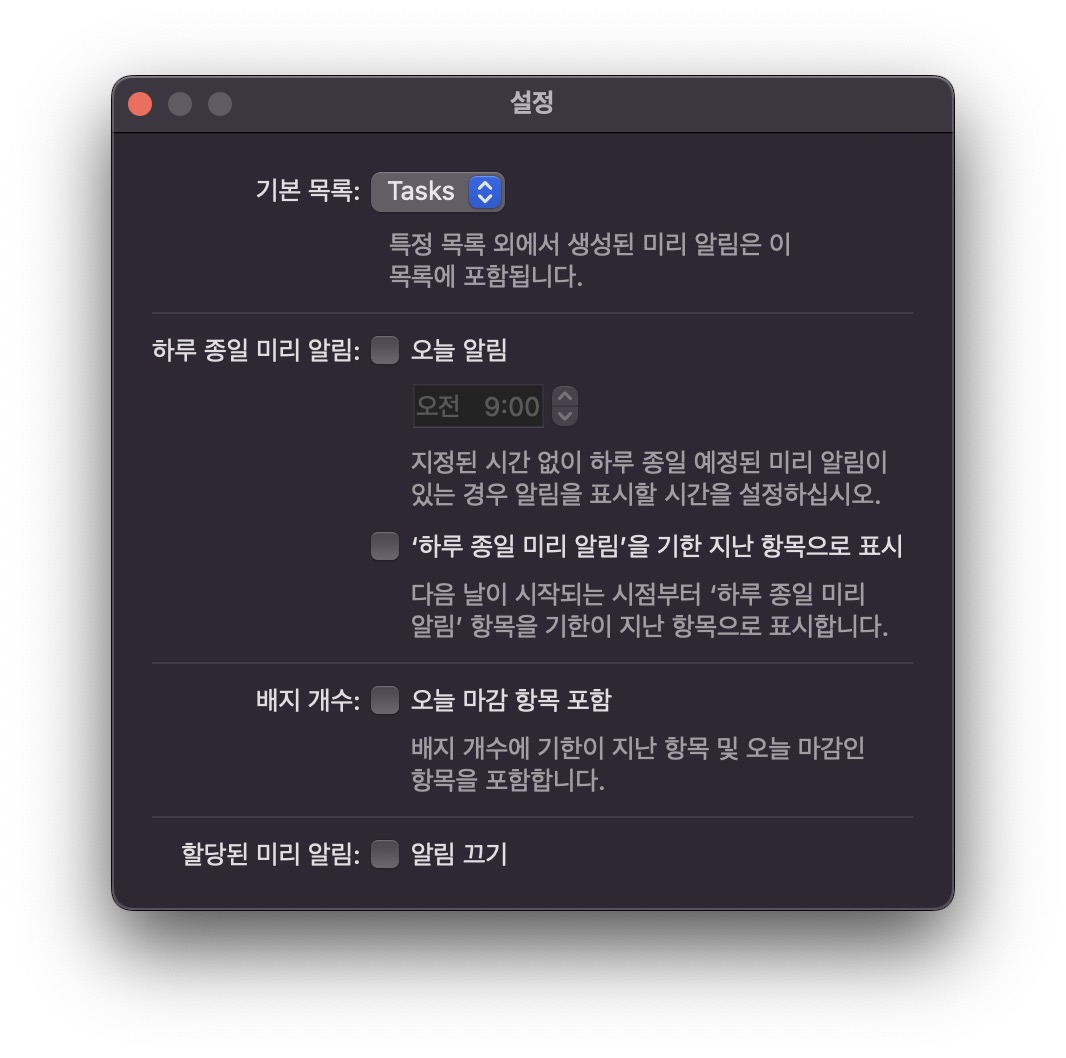
맥북의 미리알림은 설정 항목이 너무 빈약하거든요.
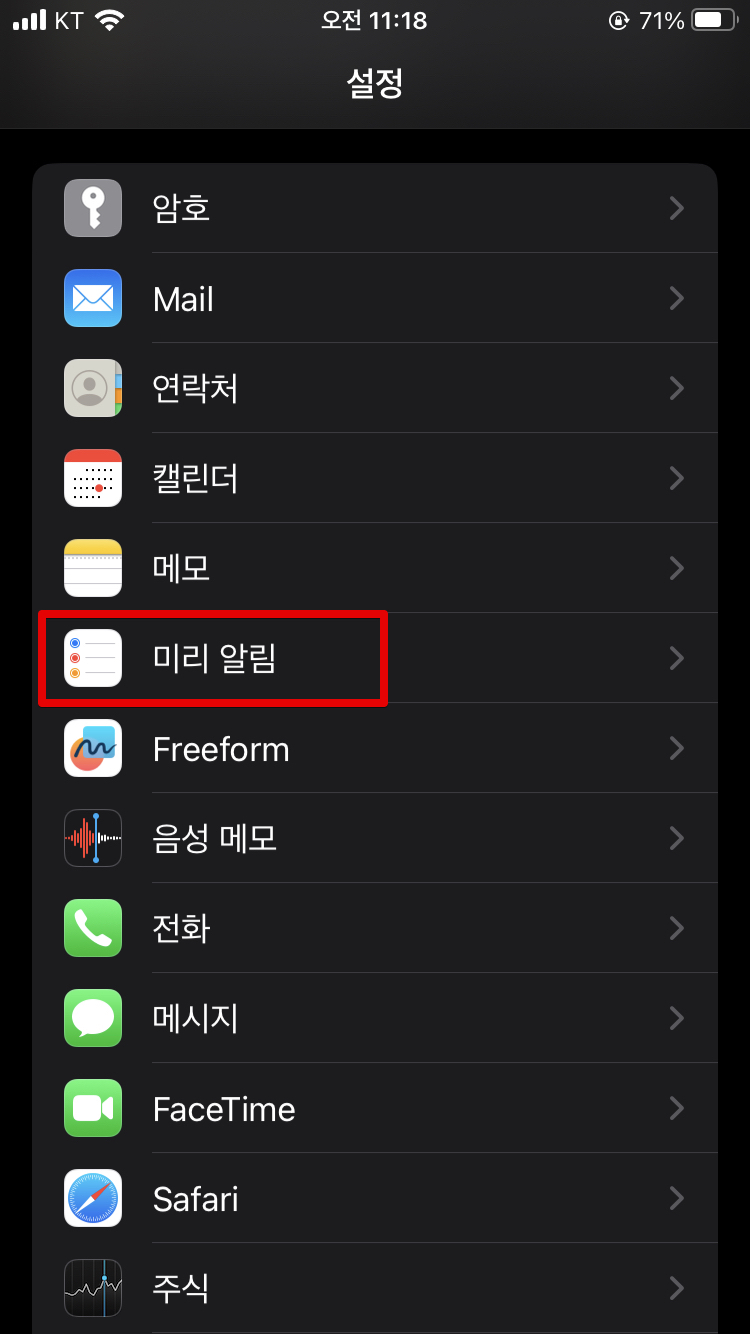
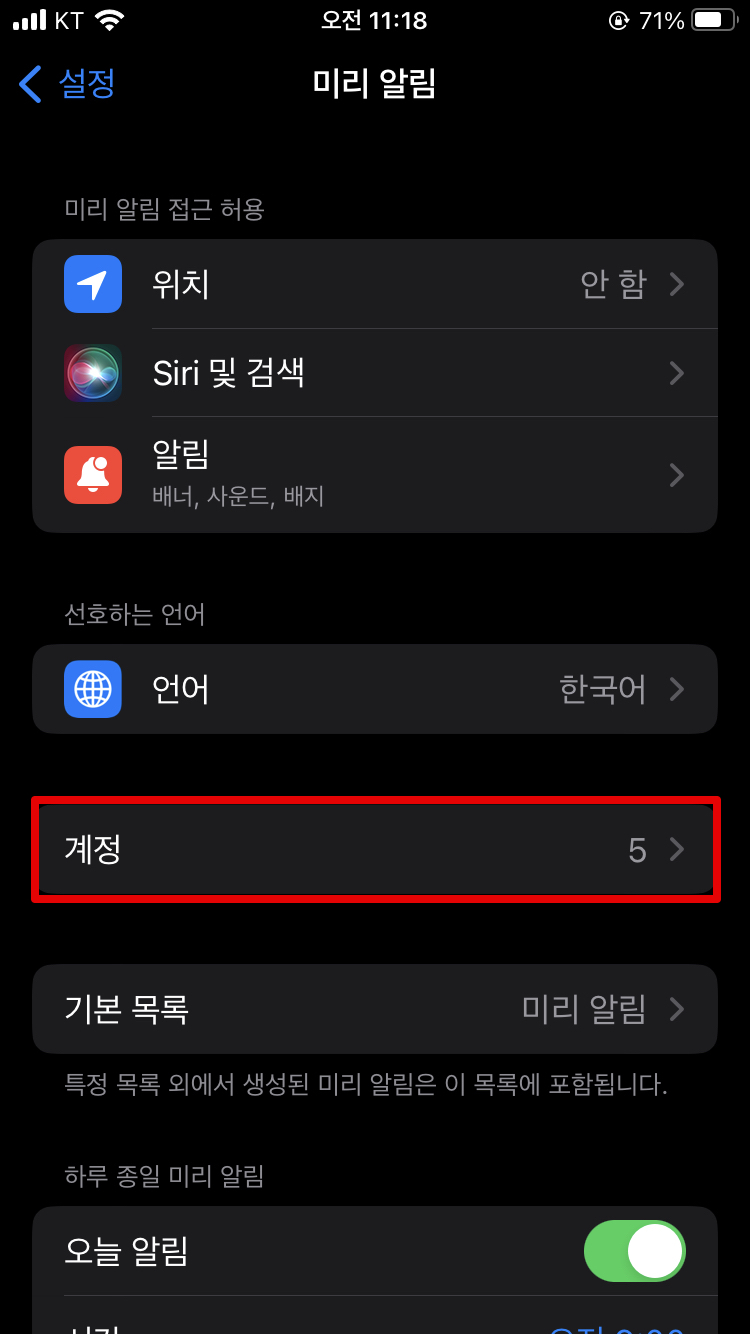
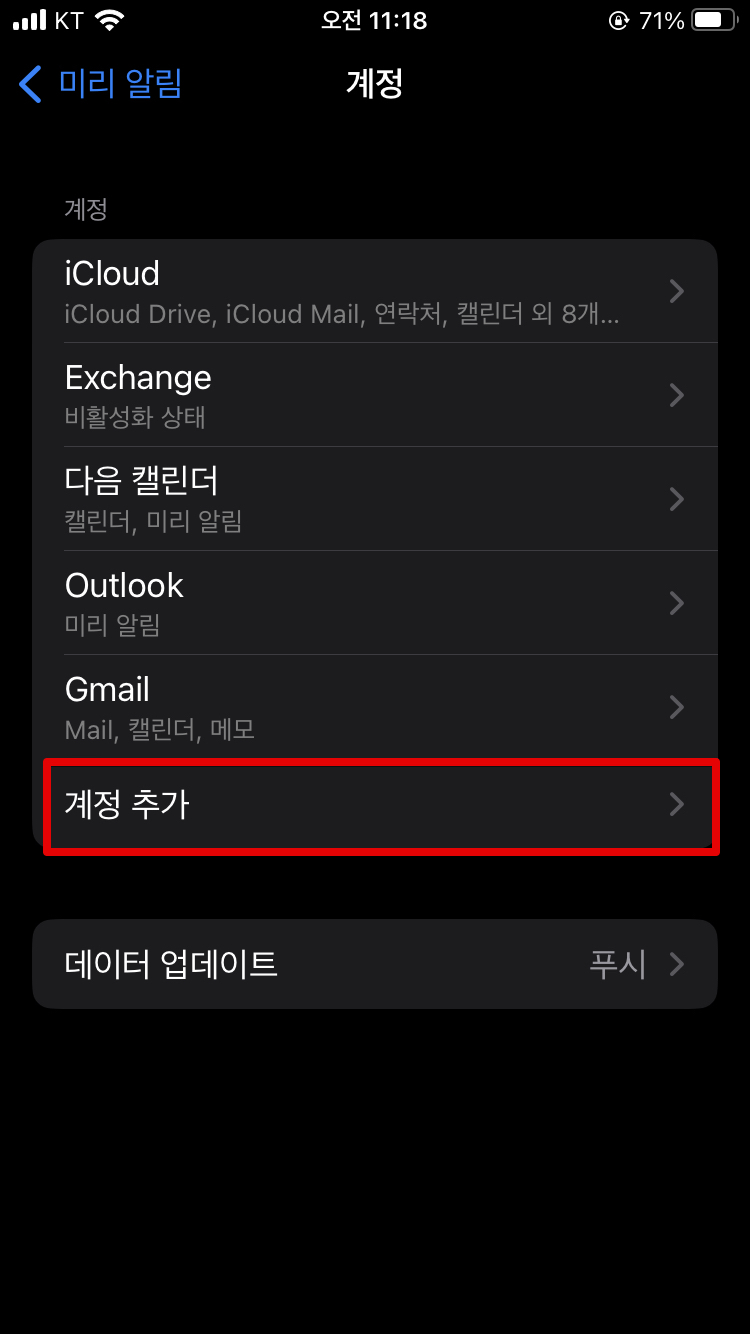
이제 아이폰 설정에서 [미리 알림]으로 들어간 다음 [계정]을 클릭해주고, [계정 추가]를 클릭합니다.

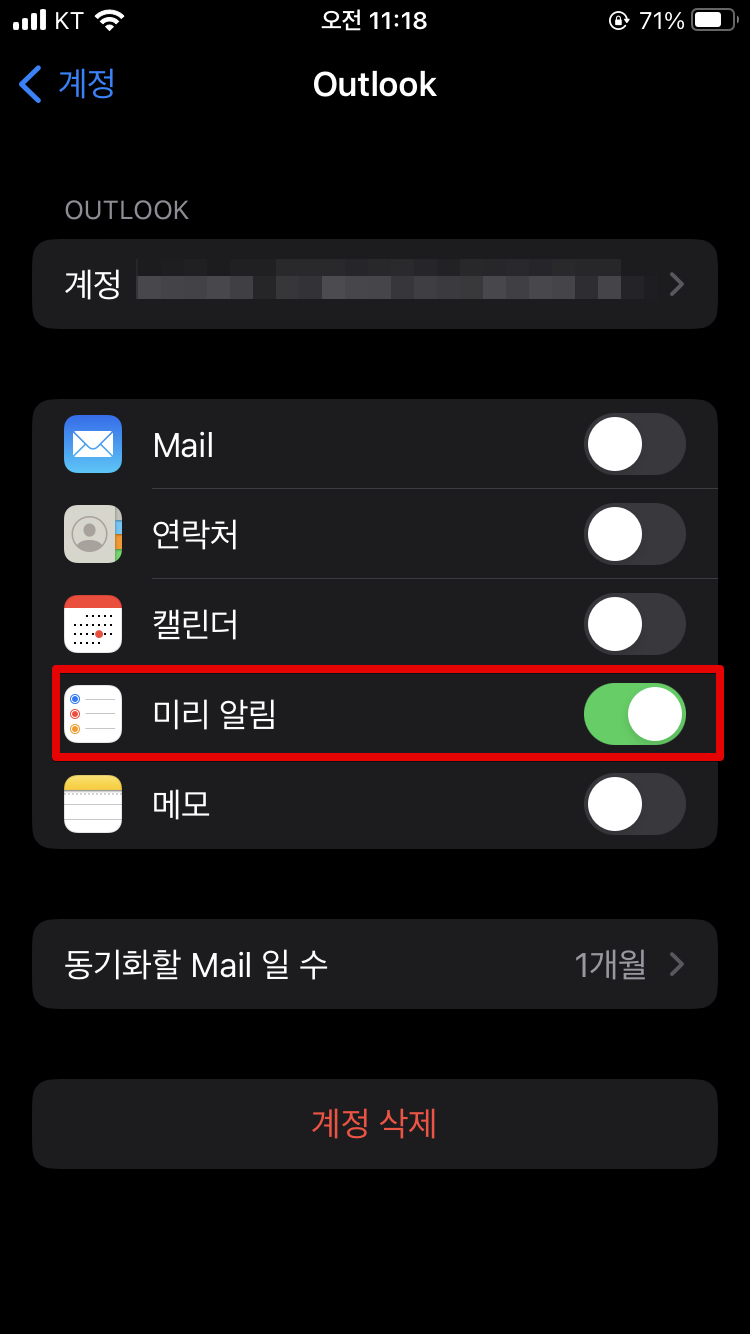
그 다음 계정 추가 항목이 나오면 여기에서 마이크로소프트 익스체인지 또는 아웃룩을 선택하면 됩니다. 저는 예전에는 마이크로소프트 익스체인지를 썼었는데 동기화 빠르고 좋았었거든요. 그런데 이번에는 어쩐이유에서인지 동기화가 안되어서... 이번에는 아웃룩으로 동기화를 했습니다. 그런 다음 오른쪽 이미지처럼 미리알림에만 활성화 버튼을 체크해서 활성화해줍니다.
여기까지 하게되면, 마이크로소프트 To Do와 아이폰/맥북의 미리알림과 항목을 동기화하게 됩니다.
3단계 : 미리알림과 Things3 연동
여기서부터는 쉽습니다. Things3에서는 맥의 미리알림과 연동할 수 있는 기능을 제공해주고 있기 때문에, 사실은 저 위에 1단계와 2단계만 마무리되면 마지막 단계는 거의 반자동으로 완성됩니다.
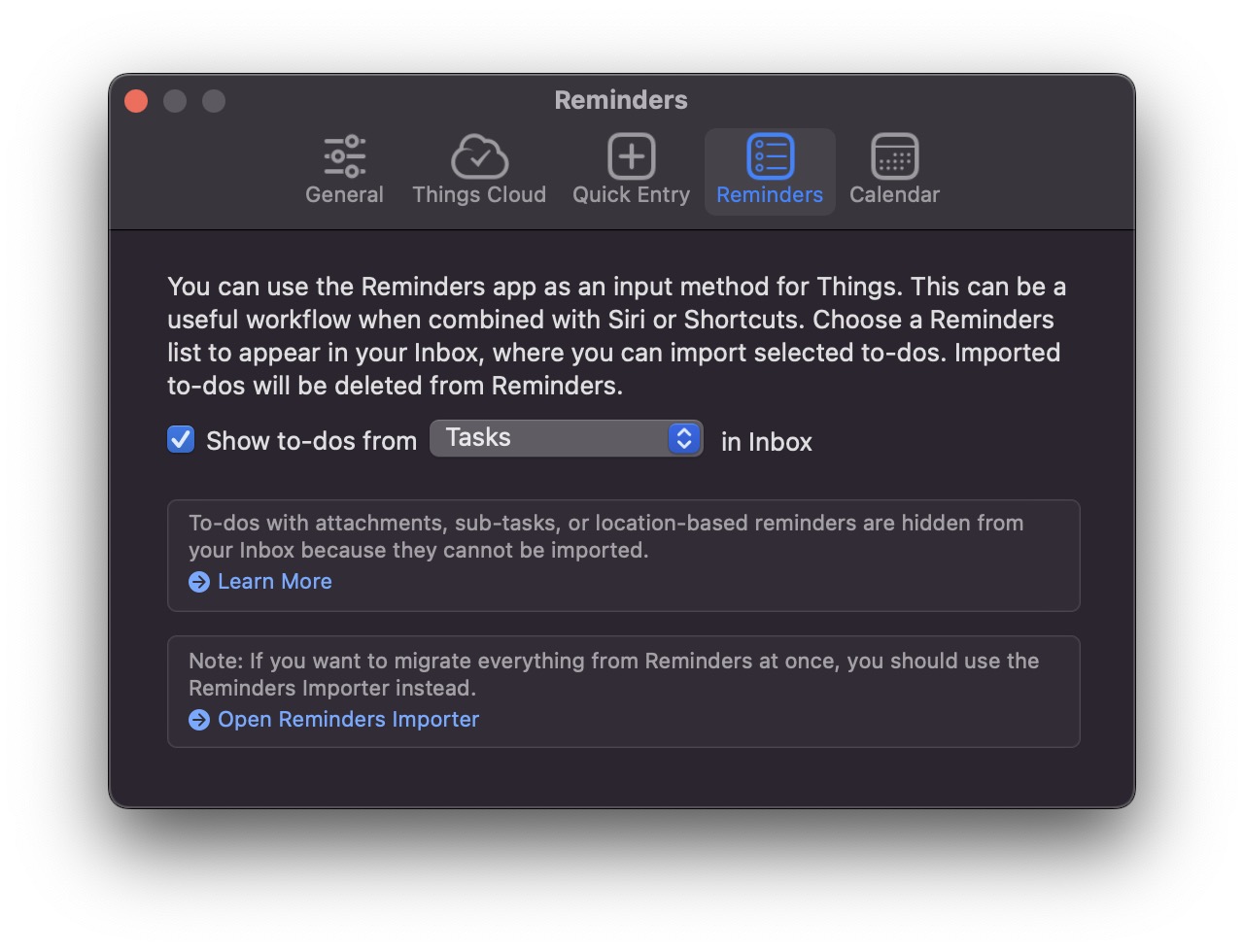
Things3 설정 창에서 Reminders 탭으로 가서 Show to-dos form 항목에 아까 정했던 목적지 카테고리를 지정해주기만 하면 됩니다!
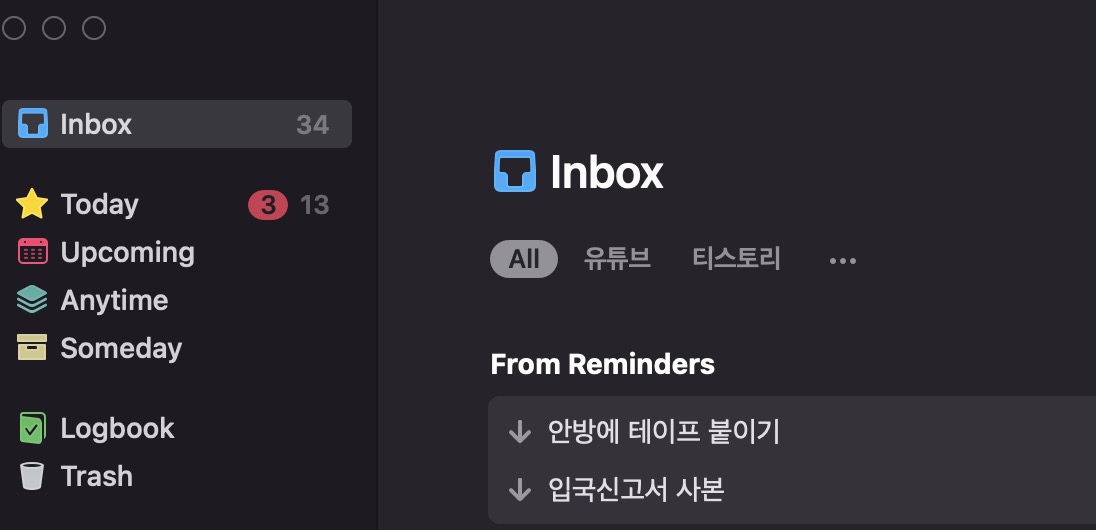
이렇게만 해두면 Things3 Inbox 제일 위에 From Reminders라고해서 항목이 나타나고요. 이 항목을 밑으로 내려서 Today로 옮기거나 원하는 작업을 수행하면 됩니다.
제가 해보니까 이 구조에서 핵심은 2단계입니다. 마이크로소프트 To do와 맥의 미리알림을 연동하는 단계인데요. 가끔씩 이 부분이 연동이 잘 안되기도 하고, 연결이 안되는 경우도 있고 반응이 느린 경우도 있어서... 이 부분만 잘 체크하면 나머지는 쉽게 연동 및 동기화가 가능합니다.